iPhone6/iPhone66s开通Apple Pay进行银行卡绑定的教程
Apple Pay终于登陆中国了,苹果手机用户从2016年2月18日起可以使用手里的手机享受购物的便捷。下面介绍下如何使用iPhone6 /6s如何开通Apple Pay进行银行卡绑定方法,来看看吧!

方法/步骤
1、Apple Pay支持的苹果硬件和系统软件,软件是iOS 9.2版本及其以上,watch OS 2.1。iPhone 6s,iPhone 6s Plus,iPhone 6 ,iPhone 6 plus,iPad mini 3,iPad mini 4,iPad Pro,iPad Air 2,Apple Watch.

2、进入手机主界面之后,可以在设置界面中打开,“Wallet与Apply pay”,或者在主界面中找到Wallet钱包图标

3、进入Apple Pay界面,进行添加银行借记卡或者信用卡
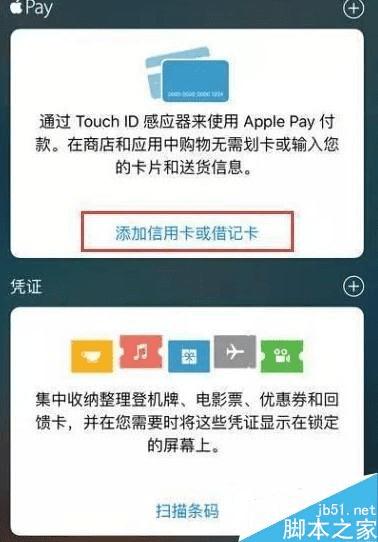
4、之后系统会提示要输入 Apple ID 密码,登陆账号完毕之后,点击“好”这个按钮
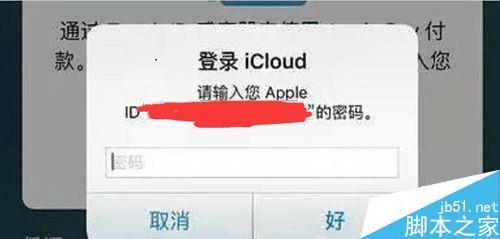
5、进入银行卡信息添加界面,点击“下一步”按钮,
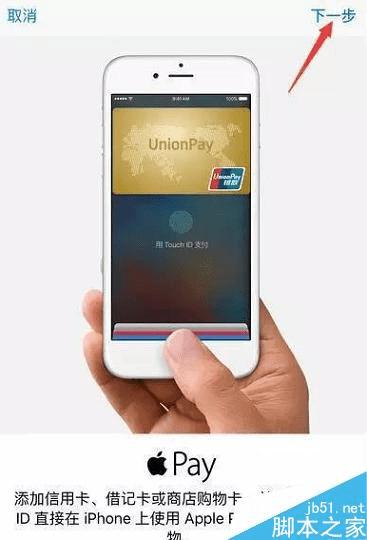
6、之后将银行卡放在桌面上,系统提供摄像头进行拍照,需要将相框完全覆盖银行卡,然后进行拍照,获取银行卡信息。同时也可以采用手动输入卡片信息
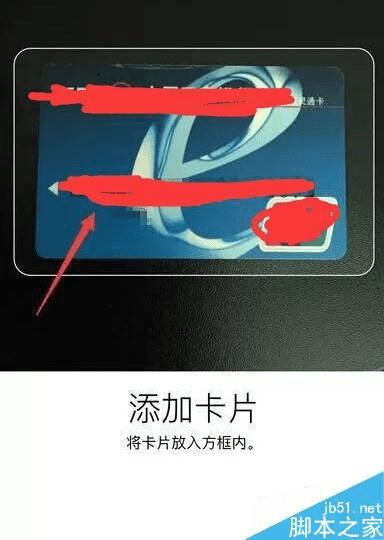
7、之后在“卡片详细信息”界面,输入姓名,检查下卡号信息输入是否正确,点击下一步
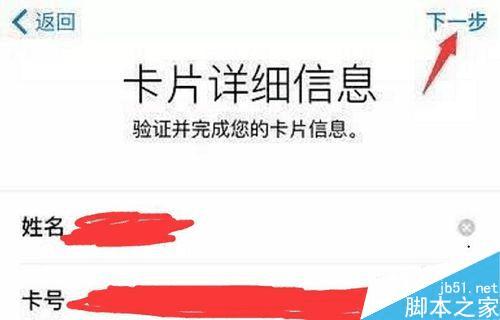
8、之后进入“条款和条件”界面,阅读完毕之后,点击“同意”按钮
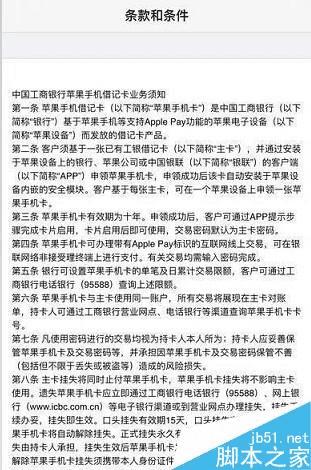
9、之后进入银行卡信息激活界面,需要输入文本信息进行验证,一般都会选择,手机号 或者邮件地址,进行验证激活
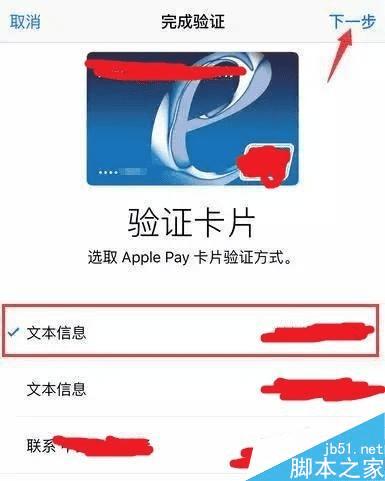
10、之后获取验证码进行验证,验证完毕之后,就完成了Apple Pay的激活

以上就是iPhone6/6s如何开通Apple Pay进行银行卡绑定方法介绍,不会的朋友可以参考本文,希望能对大家有所帮助!
本文地址:http://www.45fan.com/a/luyou/42531.html
